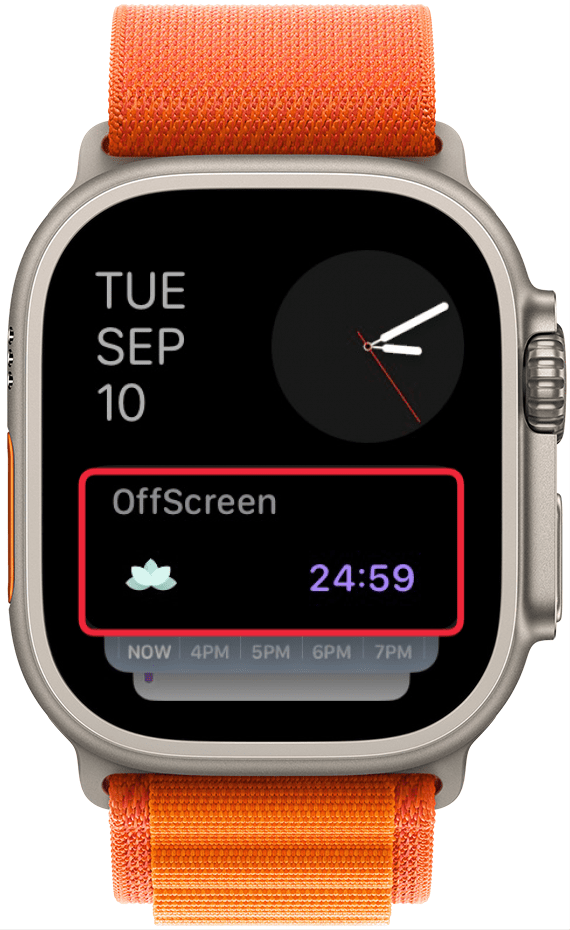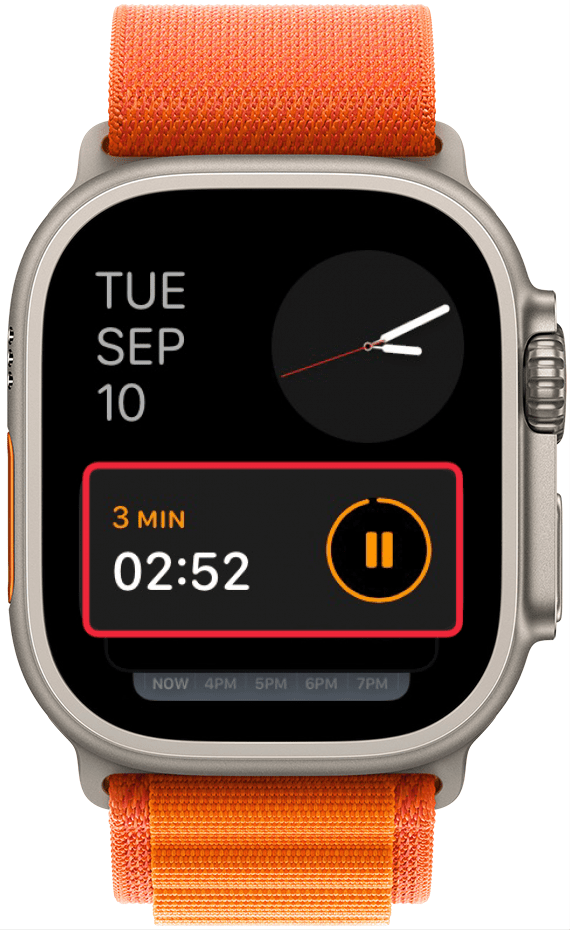ライブ・アクティビティとは?ライブアクティビティを使えば、アプリを開くことなく、最新の情報を一目で確認することができます。この機能はiOS 16で初めてiPhoneに導入されました。そして今、この便利な機能がwatchOS 11でApple Watchに登場します。
このヒントが気に入る理由
- **お気に入りのアプリを開かずにライブアップデートを見ることができます。
- **タイマーアプリを開かずにタイマーを一時停止する。
- **Uberの到着予定時刻や飛行機の到着時刻を確認できます。
Apple Watchでライブアクティビティを見る方法
システム要件
*このヒントはwatchOS 11以降を搭載したApple Watchで動作します。watchOSの最新バージョン](https://www.iphonelife.com/content/how-to-download-watchos-7-install-new-apple-watch-update)へのアップデート方法についてはこちらをご覧ください。
watchOSの最新バージョンでは、Apple WatchにLive Activitiesが追加されました。最新のwatchOSでは、Apple WatchにLive Activitiesが追加されました。Smart Stackを開くと、Live Activitiesが表示されることがあり、対応するアプリの最新情報を確認できます。Apple WatchのSmart Stackとは何ですか?Smart Stackは、Apple Watchがあなたに最も関連すると判断した内容に基づいて自動的に並べ替えるウィジェットのスタックです。ライブアクティビティの確認方法はこちら:
 iPhoneの隠れた機能を発見する1日1分で、iPhoneを使いこなすためのヒント(スクリーンショットとわかりやすい説明付き)を毎日お届けします。
iPhoneの隠れた機能を発見する1日1分で、iPhoneを使いこなすためのヒント(スクリーンショットとわかりやすい説明付き)を毎日お届けします。
- Apple Watchの文字盤を上にスワイプして、Smart Stackを開きます。

- ライブアクティビティ**があれば、自動的にスタックの一番上に表示されます。

- タイマーやワークアウトの一時停止や開始など、いくつかのライブアクティビティを操作することもできます。

以上が、Apple Watchでライブアクティビティを確認し、操作する方法です。iPhoneのライブアクティビティ](https://www.iphonelife.com/content/get-live-updates-your-lock-screen)の使い方もご覧ください。